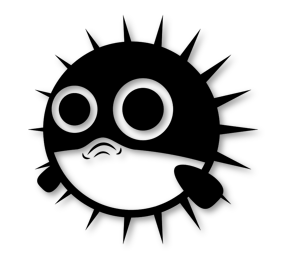728x90
6주차 두번째 공부할 내용
- 패턴을 적용해 지폐 느낌 표현하기
- 각기 다른 불투명도를 적용한 흑백 패턴을 만들어 이미지를 독특하게 표현할 수 있습니다.
- 이미지를 흑백으로 보정하고 밋밋해 보일 수 있는 이미지에 흑백 패턴을 입힌 후 왜곡효과를 적용해봅니다.
- 유튜브 채널 아트 디자인하기
- 유튜브 채널 상단의 채널아트를 만들어보겠습니다.
- 유튜브에 배포하는 템플릿 파일을 활용해 디자인 안전 영역을 확인합니다.
- TV, 데스크톱, 태블릿, 모바일 등 모든 기기에서 잘림없이 볼 수 있게 만듭니다.
패턴을 적용해 지폐 느낌 표현하기
1. 흑백 패턴 만들기
D 단축키 : 전경색을 기본으로 설정 ( 검은색 )
Alt + Delete : 선택 영역을 전경색으로 적용
Alt + Shift : 레이어 복사
[Edit]-[Define Pattern]-[Define Pattern] : 이미지 패턴을 등록


2. 이미지를 흑백으로 보정하고 새 레이어 패턴 적용
[Adjustment]-[Desaturate] : 이미지를 흑백으로 보정합니다.
[Edit]-[Fill]-[Contents]-[Pattern] : 등록한 패턴을 적용할 수 있습니다.


3. 이미지에 왜곡 효과 적용하기
[Filter]-[Distort]-[Wave] : 이미지 왜곡을 웨이브로 지정


3. 이미지에 왜곡 효과 적용하고 스마트 오브젝트 레이어로 이미지 편집하기
Hard mix 블렌딩 모드 : 흑백의 강렬한 느낌이 더 표현됩니다.



유튜브 채널 아트 디자인하기
1. 채널아트 템플릿에 배경 이미지 합성하기
채널아트 템플릿 : 가운데 진한 회색영역에서만 디자인하여야 모든 기기에서 제대로 보여집니다.
[Edit]-[Fill]-[Contents]-[Content-Aware] : 빈 영역을 자동으로 채워줍니다.


2. 안전 영역에 이미지 합성하기



3. 셰이프 도구를 이용하여 꾸미기
Ctrl + T : 자유 변형 기능 적용
Ctrl + T + [Wrap] : 조절점 핸들을 이용하여 도형 변형 가능


4. 안전 영역에 아티을 입력하여 완성

과제 ( 빈티지한 레트로 인물 포스터 만들기 )


728x90
'[기타] 스터디 > [포토샵] 맛있는 디자인' 카테고리의 다른 글
| [맛있는 디자인 스터디 9기] 4~6주차 과제 실습 후기 (0) | 2022.08.21 |
|---|---|
| 6주차 첫번째 ( 트렌디한 이미지 활용 예제 실습 ) (0) | 2022.08.21 |
| 5주차 두번째 ( 문자 활용, 트렌디한 이미지 활용 예제 실습 ) + 과제 (0) | 2022.08.13 |
| 5주차 첫번째 ( 문자 활용 예제 실습 ) (0) | 2022.08.12 |
| 4주차 두번째 ( 인물에 라인 일러스트, 유튜브 섬네일 ) + 과제 (0) | 2022.08.06 |